GIMP-opetusohjelma: Kuinka vaihtaa PNG-kuvan ja tekstin väriä
Muu Hyödyllinen Opas / / August 05, 2021
Nykyään kuvien muokkaaminen on todella helppoa Internetissä olevien lukemattomien työkalujen avulla. Kuvien muokkaamiseen ei tarvitse olla Photoshop-ammattilainen tai vain tietävä Photoshop. Useat muut ohjelmat voivat tehdä työn hyvin. Tänään tässä oppaassa tuon sinulle a GIMP-opetusohjelma. Kerron sinulle, kuinka voit muuttaa PNG-kuvan väriä tällä työkalulla.
PNG-kuvia käytetään enimmäkseen logojen, esillä olevien kuvien, bannereiden jne. Asettamiseen. Nämä ovat melko laadukkaita häviöttömiä kuvia. Joskus suunnittelijat käyttävät samaa kuvaa luodakseen useita logomalleja tai useita värejä. Joten tämä opas auttaa sinua mukauttamaan minkä tahansa PNG-kuvan väriä. Vaikka et olisikaan suunnittelija, voit kokeilla tätä ja pitää hauskaa. Olen myös asettanut GIMP: n latauslinkin. Se ei ole verkkotyökalu. Se on kuitenkin ladattavissa ilmaiseksi useille alustoille, kuten Windows, macOS ja Linux.

Sisällysluettelo
-
1 Kuinka muuttaa PNG-kuvan väriä [GIMP-opas]
- 1.1 Lataukset
- 1.2 Colorize-ominaisuuden käyttäminen GIMP: ssä
- 1.3 Vaihda kuvan väriä GIMP: n Täyttö-työkalulla
- 1.4 Opetusohjelma useiden värien lisäämiseksi PNG-kuvaan GIMP: ssä
Kuinka muuttaa PNG-kuvan väriä [GIMP-opas]
PNG-kuvan väriä voi muuttaa useilla tavoilla. Tarkistamme ne yksitellen.
Ensin sinun on ladattava GIMP. Tässä on virallinen latauslinkki.
Lataukset
Colorize-ominaisuuden käyttäminen GIMP: ssä
Aloitetaan nyt GIMP-oppaasta. Se on melko helppo tehdä. Tässä ovat vaiheet.
- Avata LINKUTTAA
- Klikkaus Tiedosto > Avata valikkorivillä

- selaa PNG-tiedostoa avataksesi sen editorissa.
- Varmista, että kuva on PNG-laajennus ja on läpinäkyvä.
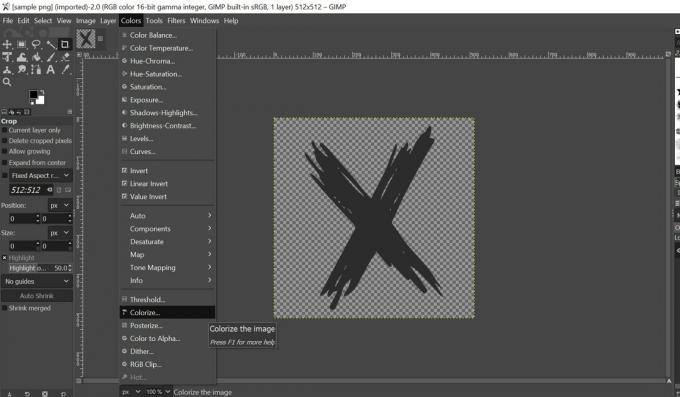
- Napsauta nyt valikkoriviltä Väri > Väritä
- Kun valintaikkuna avautuu, napsauta Väri välilehti, joka näyttää väriasetukset.
- Napsauta väriä valitaksesi väreistäsi
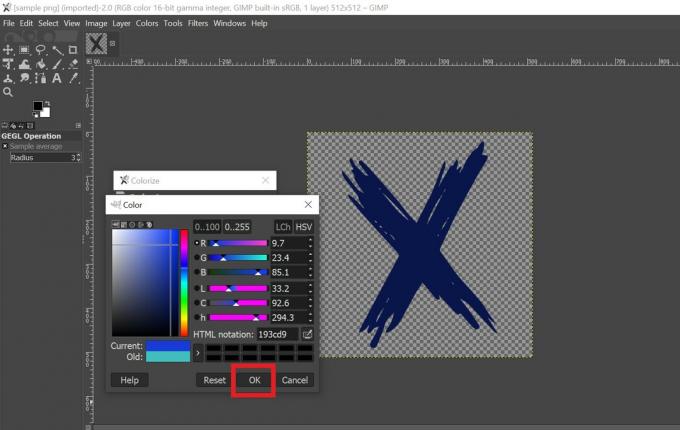
- Käytä vierityspainiketta ja ruudukkoviivaa valitaksesi käytettävissä olevista väreistä.
- Kun olet viimeistellyt värin, napsauta OK.
- Tallenna nyt mukauttamasi uusi kuva napsauttamalla Ctrl + Vaihto + E näppäimistöllä Vie-valintaikkuna.

- Anna tiedostolle nimi ja napsauta Viedä.
Vaihda kuvan väriä GIMP: n Täyttö-työkalulla
Avaa PNG-kuva GIMP: ssä yllä olevien vaiheiden avulla.
- Kun kuva on auki editorissa oikean käden puoli sinun pitäisi nähdä se kerroslaiturissa
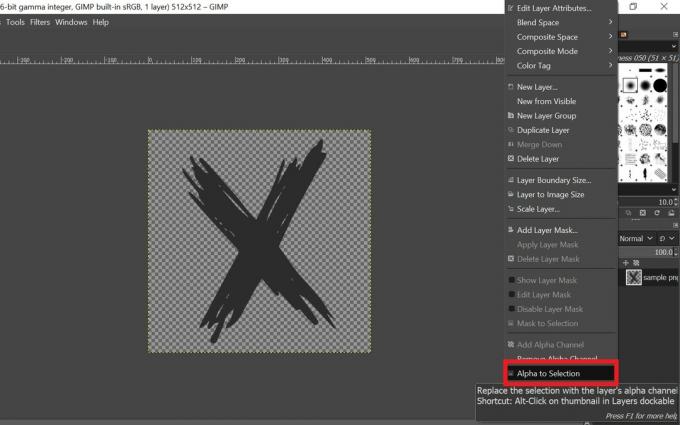
- Napsauta hiiren kakkospainikkeella kuvan tasotelakka > valikosta Alfa valintaan
- Tämä valitsee PNG-kuvasi ääriviivat siten, että se täyttää alueen sisällä valitulla värillä.
- Vasemmassa reunassa sinun pitäisi nähdä etualan väri- ja taustaväriasetukset.
- Valitse väri napsauttamalla etualan väriosaa.
- Valitse sitten valikkoriviltä Muokata > Täytä FG Colorilla

- Valitsin sinisen värin, jotta voit nähdä, että kuvan väri on sininen

Kun olet valmis, voit tallentaa tuloksena olevan kuvan pikakuvakkeella Vaihto + Ctrl + S.
Opetusohjelma useiden värien lisäämiseksi PNG-kuvaan GIMP: ssä
Kahden edellisen menetelmän avulla voimme lisätä kuvaan vain yhden värin. Nyt kerron sinulle, kuinka lisätä useita värejä PNG-kuvaan. Prosessi on täysin samanlainen kuin edellä tehdyn kauhan täyttötyökalun käyttö. Koska kuitenkin lisäämme useita värejä, meidän on tehtävä se erikseen saman kuvan eri osille.
- Käynnistä GIMP
- Käyttää Ctrl + O Valitse ja avaa kuva.
- Kuten edellinen menetelmä, oikealla painikkeellakerrostelakalla ja valitse Alfa valintaan
- Valitse etualan väri
- Klikkaa kauhan täyttötyökalun kuvake
- Valitse kuvan osa napsauttamalla kohtaa, jossa haluat käyttää tätä väriä.
- Toista prosessi uudelleen valitsemalla etualan väri kuvan jäljelle jääneelle osalle ja käyttämällä kauhan täyttötyökalukuvaketta täyttämään kyseisen osan väri.
- Kun olet valmis, voit tallentaa kuvan.
Joten tässä oli kyse GIMP-oppaasta, jolla muutettiin PNG-kuvan kuvan väriä eri tekniikoilla. Kokeile ja pidä hauskaa.
Lue seuraava,
- Kuinka jakaa älypuhelimen näyttö Google Meetissa
- Lataa Netflix MOD APK 7.61.0 Premium-lukitsematon versio
- CyberPunk 2077 -taustakuva työpöydälle ja älypuhelimelle
Swayam on ammattimainen tekninen bloggaaja, jolla on maisterin tutkinto tietokoneohjelmissa ja jolla on myös kokemusta Android-kehityksestä. Hän on vakaa ihailija Stock Android OS: ssä, ja hän rakastaa pelaamista, matkustamista ja kitaran soittamista / opettamista.



